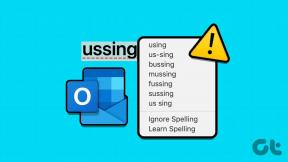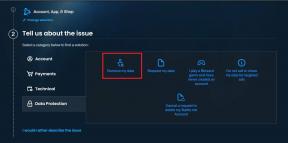Google Pixel 8 და 8 Pro კამერის 8 საუკეთესო რჩევა და ხრიკი
Miscellanea / / October 27, 2023
Google Pixel 8 და 8 Pro (იხ Google Pixel 8-ის მიმოხილვა ) არის კამერაზე ორიენტირებული საუკეთესო სმარტფონებს შორის ბაზარზე. ახლით 50 MP მთავარი სენსორი და უამრავი სხვა ახალი ფუნქცია, Pixel 8 და 8 Pro არ დატოვებს მოყვარულ ფოტოგრაფებს მეტის სურვილით. უფრო მეტიც, Google-მა ასევე დაამატა AI-ის ახალი ფუნქციები თქვენი ფოტოების კიდევ უფრო გასაუმჯობესებლად. ცხადია, რომ თქვენ უნდა იცოდეთ Google Pixel 8 და Pixel 8 Pro კამერის საუკეთესო რჩევები და ხრიკები თქვენი ფოტოგრაფიის გამოცდილების ასამაღლებლად.
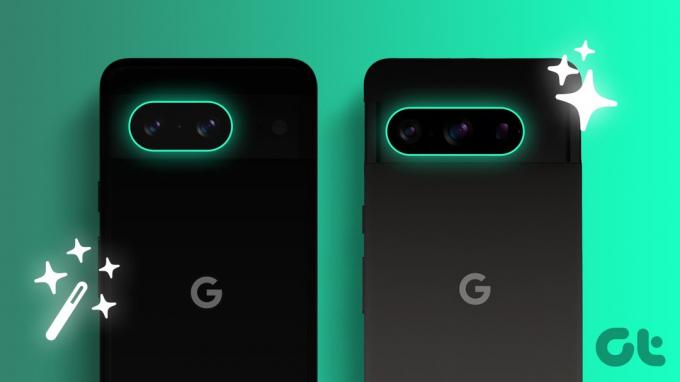
ამ სტატიაში ვისაუბრებთ კამერის საუკეთესო რჩევებსა და ხრიკებზე Pixel 8-ისა და Pixel 8 Pro-სთვის, რომელთა შესახებაც ყველა მომხმარებელმა უნდა იცოდეს. ეს ფარული ფუნქციები და კამერის მაგარი რჩევები ნამდვილად დაგეხმარებათ თქვენი Pixel-ით უკეთესი სურათების გადაღებაში. ასე რომ, მოდი მივიღოთ.
ასევე წაიკითხეთ: 8 საუკეთესო Google Pixel 8 და 8 Pro რჩევა და ხრიკი
1. გადაიღეთ მაკრო კადრები
Pixel 8 და 8 Pro-ის ერთ-ერთი ყველაზე დიდი ახალი ფუნქცია არის მაკრო კადრების გადაღების შესაძლებლობა. მაკრო რეჟიმი საშუალებას გაძლევთ ფოკუსირება მოახდინოთ 4 სმ დაშორებულ საგნებზე, რაც იწვევს განსაცვიფრებელ ფოტოებს ახლო ხედიდან.
მაკრო რეჟიმი ნაგულისხმევად დაყენებულია Auto. როგორც ასეთი, უბრალოდ მიმართეთ კამერას თქვენს საგანზე და ტელეფონმა ავტომატურად უნდა ჩართოს მაკრო რეჟიმი, რაც საშუალებას მოგცემთ გადაიღოთ ლამაზი ახლო კადრი.


თუმცა, თუ მაკრო რეჟიმი ავტომატურად არ ამოქმედდება, შეგიძლიათ ხელითაც აიძულოთ. უბრალოდ შეეხეთ კამერის პარამეტრების ხატულას ქვედა მარცხენა კუთხეში. ახლა შეცვალეთ მაკრო ფოკუსი „ჩაკეტილზე“. და ეს არის ის.


2. გადაიღეთ DCI-P3 ფერის გამით
Pixel 8 სერია ასევე მხარს უჭერს DCI-P3 ფერთა გამას, რომელიც ამაყობს უფრო ფართო ფერის სივრცით, ვიდრე sRGB ფერთა გამის. როგორც ასეთი, თქვენს ფოტოებს ექნებათ უფრო ცოცხალი ფერები და უფრო ჭეშმარიტად გამოიყურება.
DCI-P3 ფერის დიაპაზონში ფოტოების გადასაღებად გახსენით კამერის აპი და შეეხეთ პარამეტრების ხატულას. შემდეგ, შეეხეთ "მეტი პარამეტრები". ახლა, შეეხეთ Advanced-ს და ბოლოს ჩართეთ გადართვა "გამდიდრებული ფერი ფოტოებში".



ერთი რამ უნდა გვახსოვდეს, რომ ყველა მოწყობილობას არ აქვს კარგი DCI-P3 პანელი, ამიტომ თქვენი კადრები შეიძლება განსხვავებულად გამოიყურებოდეს მათზე. თუმცა, თუ თქვენ ხართ ადამიანი, რომელიც მუშაობს კრეატიულ სივრცეში და ეყრდნობა ძალიან ფერად ზუსტ სურათებს, ეს არის ერთ-ერთი პირველი რამ, რაც უნდა გააკეთოთ სმარტფონის კამერასთან.
3. გადაიღეთ RAW სურათები
Pixel 8-ის კამერას აქვს RAW სურათების გადაღების შესაძლებლობა. RAW სურათები არის დაუმუშავებელი გამოსახულების ფაილები, რომლებიც შეიცავს კამერის სენსორის მიერ დაფიქსირებულ ყველა მონაცემს. ეს გაძლევთ მეტ მოქნილობას თქვენი ფოტოების რედაქტირებისას, რადგან თქვენ შეგიძლიათ დაარეგულიროთ ყველა პარამეტრი ხარისხზე კომპრომისის გარეშე.
Pixel 8-ზე ჯერ უნდა ჩართოთ RAW ფოტოების გადართვა. ამისათვის გახსენით კამერის პარამეტრები, გადადით სხვა პარამეტრები > გაფართოებული და შემდეგ ჩართეთ გადართვა „RAW/JPEG კონტროლის“ გვერდით. საბედნიეროდ, თქვენ არ გჭირდებათ რაიმე პარამეტრის შეცვლა Pixel 8 Pro-ზე.



როგორც კი ამას გააკეთებთ, უბრალოდ დაბრუნდით კამერის აპის მთავარ ეკრანზე და შეეხეთ კამერის პარამეტრების ღილაკს. ახლა შეგიძლიათ გადახვიდეთ "მხოლოდ JPEG" ან "RAW + JPEG" შორის. Pixel 8 Pro-ზე შეგიძლიათ იპოვოთ ეს ფუნქცია Pro ჩანართში.



4. დაარეგულირეთ ღამის მხედველობის ტაიმერი
ღამის ხედვა Pixel-ის ერთ-ერთი ყველაზე პოპულარული ფუნქციაა და ის კიდევ უფრო უკეთესი გახდა Pixel 8 და 8 Pro-ზე. ახლა თქვენ შეგიძლიათ დააყენოთ ღამის ხედვის ფოტოების ექსპოზიციის დრო ახალი ტაიმერით.
Night Sight ტაიმერის დასარეგულირებლად გახსენით კამერის აპი და შეეხეთ ღამის ხედვის რეჟიმს. შემდეგ, შეეხეთ ტაიმერის ხატულას ქვედა მარჯვენა კუთხეში და აირჩიეთ სასურველი ხანგრძლივობა.


5. გამოიყენეთ ასტროფოტოგრაფიის რეჟიმი
ასტროფოტოგრაფიის რეჟიმი ღამის ხედვის რეჟიმის გაფართოებაა. ეს არის Pixel-ის ფანტასტიკური ფუნქცია, რომელიც საშუალებას გაძლევთ გადაიღოთ განსაცვიფრებელი ფოტოები ვარსკვლავური ღამისა. Pixel 8-სა და 8 Pro-ზე გაუმჯობესდა ასტროფოტოგრაფიის რეჟიმი, რათა კიდევ უფრო გაადვილდეს ღამის ცის შესანიშნავი ფოტოების გადაღება. წინა მოდელებისგან განსხვავებით, ასტროფოტოგრაფიის რეჟიმის ხელით იძულება შეუძლებელია. თუმცა, შეგიძლიათ დააყენოთ ის ავტომატურად ამოქმედდეს როგორც Pixel 8-ზე, ასევე 8 Pro-ზე.
უბრალოდ გახსენით კამერის აპი და გადადით ღამის ხედვის რეჟიმში. ახლა გახსენით კამერის პარამეტრები და შეცვალეთ ასტროფოტოგრაფიის რეჟიმი გამორთულიდან ავტოზე. დასრულების შემდეგ საკმარისია ტელეფონი შტატივზე ან სხვა სტაბილურ ზედაპირზე დადოთ და ღამის ცაზე მიუთითოთ. ჩამკეტის ღილაკი შეცვლის მის ხატულას მთვარიდან ვარსკვლავებად.


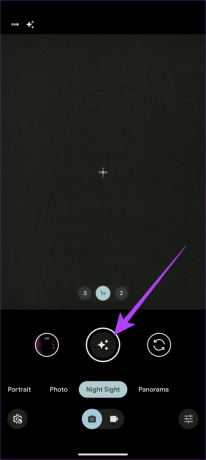
დასრულების შემდეგ, შეეხეთ ჩამკეტის ღილაკს და დაელოდეთ 2,5 წუთი ღამის ცის დეტალური კადრის გადასაღებად. გარდა ამისა, Pixel 8 და 8 Pro ასევე გადაიღებენ ქრონომეტრაჟს კადრებისთვის.
6. გამოიყენეთ პრო რეჟიმი (მხოლოდ პრო)
იგივე ძირითადი სენსორების მიუხედავად, მხოლოდ Pixel 8 Pro იღებს პრო რეჟიმს კამერის აპში. Pro რეჟიმი გაძლევთ სრულ კონტროლს კამერის პარამეტრებზე, როგორიცაა ჩამკეტის სიჩქარე, ISO და თეთრი ბალანსი. ეს შესანიშნავია გამოცდილი ფოტოგრაფებისთვის, რომლებსაც სურთ უფრო კრეატიული ფოტოების გადაღება.
Pro რეჟიმში წვდომისთვის, გახსენით კამერის აპი და შემდეგ შეეხეთ Pro რეჟიმის ხატულას ქვედა მარჯვენა კუთხეში. ამის შემდეგ შეგიძლიათ დაარეგულიროთ კამერის პარამეტრები თქვენი შეხედულებისამებრ.

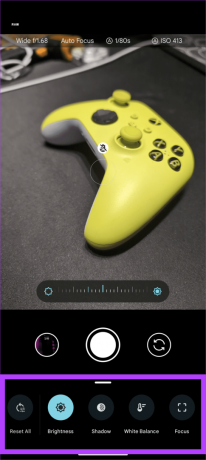

7. გადაიღეთ სრული 50 MP რეზოლუციით (მხოლოდ Pro)
Pixel 8 Pro-ს აქვს ექსკლუზიური ფუნქცია, რომელიც მომხმარებლებს საშუალებას აძლევს გადაიღონ სრული 50 მეგაპიქსელი გარჩევადობით, რაც შესანიშნავია მაღალი დეტალური ფოტოების გადასაღებად, რომლებიც ამოჭრილი ან დიდი ზომის დაბეჭდილია.
სრული 50 მეგაპიქსელი გარჩევადობის გადასაღებად გახსენით კამერის აპი და შეეხეთ კამერის პარამეტრების ხატულას. ახლა გადადით Pro ჩანართზე. და ბოლოს, შეცვალეთ გარჩევადობა 50 მეგაპიქსელამდე.
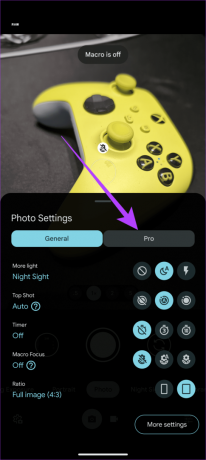

Pixel 8 და 8 Pro-ს აქვს იგივე პროცესორი და იგივე სენსორი, მაგრამ სამწუხაროდ Google-მა ეს ფუნქცია მხოლოდ Pixel 8 Pro-სთვის დაჯავშნა. იმედია, მომავალი განახლება ამ მახასიათებელს Pixel 8-ზეც მოუტანს.
8. გამოიყენეთ Best Take
Google Pixel 8 და 8 Pro არ არის მხოლოდ შესანიშნავი აპარატურით, არამედ სმარტფონები ასევე გთავაზობთ ფართო რედაქტირების ფუნქციებს. მათი ერთ-ერთი ყველაზე შთამბეჭდავი თვისება ჰქვია Best Take. Best Take არის Pixel-ის ახალი ფუნქცია, რომელიც იყენებს AI-ს, რათა ავტომატურად შეარჩიოს საუკეთესო სახე თითოეული ინდივიდუალური ადამიანისთვის ჯგუფურ ფოტოში კადრების სერიიდან. ეს შესანიშნავია სწრაფად მოძრავი საგნების ან დიდი ჯგუფების გადასაღებად, რაც უზრუნველყოფს, რომ ყოველთვის მიიღოთ ფანტასტიკური ფოტო.
საუკეთესო გადაღების გამოსაყენებლად, უბრალოდ გახსენით ჯგუფური ფოტო, რომლის რედაქტირებაც გსურთ Google Photos აპში. ქვედა ზოლში შეეხეთ რედაქტირებას. ახლა, შეეხეთ ხელსაწყოები > საუკეთესო გადაღება.


და ეს არის ის. ტელეფონი ავტომატურად აანალიზებს ფოტოს და მოძებნის მსგავს კადრებს. დასრულების შემდეგ, ის შექმნის კადრს საკუთარი არჩევანით. გარდა ამისა, შეგიძლიათ დააჭიროთ ადამიანის სახეს, რომ შეცვალოთ მისი სახის გამომეტყველება.


Best Take-ის გარდა, Google ასევე გთავაზობთ უამრავ სხვა AI ფუნქციას, როგორიცაა აუდიო საშლელი, Magic Editor და სხვა. ჩვენც იგივე გავაშუქეთ ჩვენში Google Pixel 8 და 8 Pro მოწყობილობების რჩევები და ხრიკები სტატია, ასე რომ წაიკითხეთ.
უკეთესად გადაიღეთ Pixel 8 და 8 Pro კამერის რჩევებითა და ხრიკებით
საბოლოო ჯამში, Google Pixel 8 და 8 Pro არის ორი ყველაზე ძლიერი სმარტფონი ბაზარზე. ისინი აღჭურვილია კამერებით, რომლებსაც შეუძლიათ განსაცვიფრებელი ფოტოების და ვიდეოების გადაღება ნებისმიერ განათების პირობებში. ამ სტატიაში მოცემული რჩევებითა და ხრიკებით შეგიძლიათ მიიღოთ მაქსიმალური სარგებლობა თქვენი Pixel 8 ან 8 Pro კამერით და გადაიღოთ საოცარი ფოტოები და ვიდეოები, რომელთა გაზიარებითაც ამაყი იქნებით. შეგვატყობინეთ Pixel 8 და 8 Pro კამერის თქვენი საყვარელი მახასიათებლები ქვემოთ მოცემულ კომენტარებში.